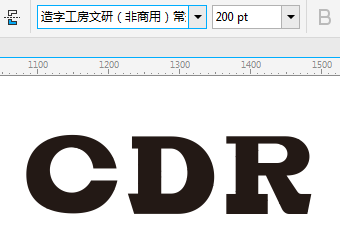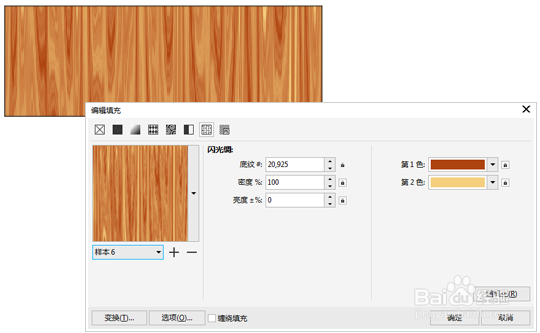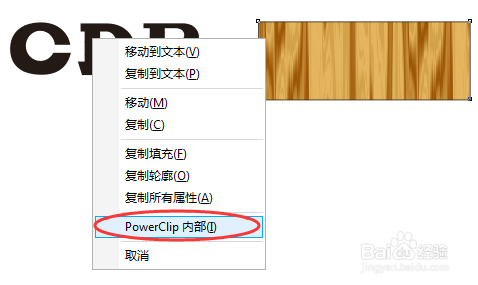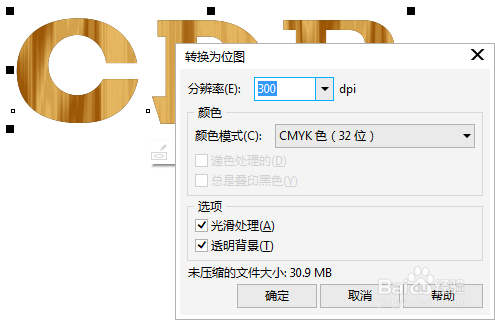CDR制作立体木纹字效果
1、使用“文本工具”输入文字,为显示效果,这里您可以选一个稍粗一点的字体。
2、绘制矩形,并打造木纹效果,按下快捷键“F11”选择鹊奁夭肢底纹填充,在CDR的底纹填充中您可以选择:①、“样品>窗帘”,并设置底纹参数和颜色参数,如图所示。
3、②、“样本6>闪光绸”,并设置底纹参数和颜色参数,如图所示。
4、总之,类似这中木纹效果的纹理就好了,关于调色可以根据自己爱好;关于纹理填充,你可以通过“对象属性”泊坞窗进行查看,单击“编辑填充”按钮即可。
5、选择木纹效果图片,鼠标右键移至文字位置,松开鼠标,在弹出的快捷菜单中,选择“PowerClip内部”命令,如图所示。
6、图像被精确剪裁至文字容器中。执行“位图>转换为位图”命令。保持默认设置,单击“确定”按钮。
7、接着执行“位图>底纹>浮雕”命令。在弹出的“浮雕”对话框中根据自己需求依次设置参数:详细资殁茵哒夏料、深度、平滑度、浮雕颜色等(其中表面颜色决定被应用对象的颜色),设置完毕,确定即可。如图所示,浮雕滤镜可以增强图像的凹凸立体效果,创造出浮雕的感觉。
声明:本网站引用、摘录或转载内容仅供网站访问者交流或参考,不代表本站立场,如存在版权或非法内容,请联系站长删除,联系邮箱:site.kefu@qq.com。
阅读量:68
阅读量:24
阅读量:66
阅读量:48
阅读量:77